Das Apple ID ist so etwas wie ein Personalausweis, mit dem Sie auf Ihren Geräten auf Apple-Dienste zugreifen können. Aus diesem Grund ist es äußerst wichtig, alles darüber zu wissen. In diesem Beitrag erfahren Sie, wie Sie die Apple-ID Ihres Unternehmens ändern können iPhone or iPad. Die folgenden Schritte sind äußerst einfach, sodass Sie kein Problem haben.
Informationen und Daten jeder Apple ID
Jedem Apple ID-Konto sind bestimmte Daten zugeordnet, die Sie kennen sollten. Dafür empfehlen wir zum Einstellungen von Ihrem iPhone oder iPad und klicken Sie oben auf Ihren Namen. In diesem Abschnitt sehen Sie die folgenden Informationen:
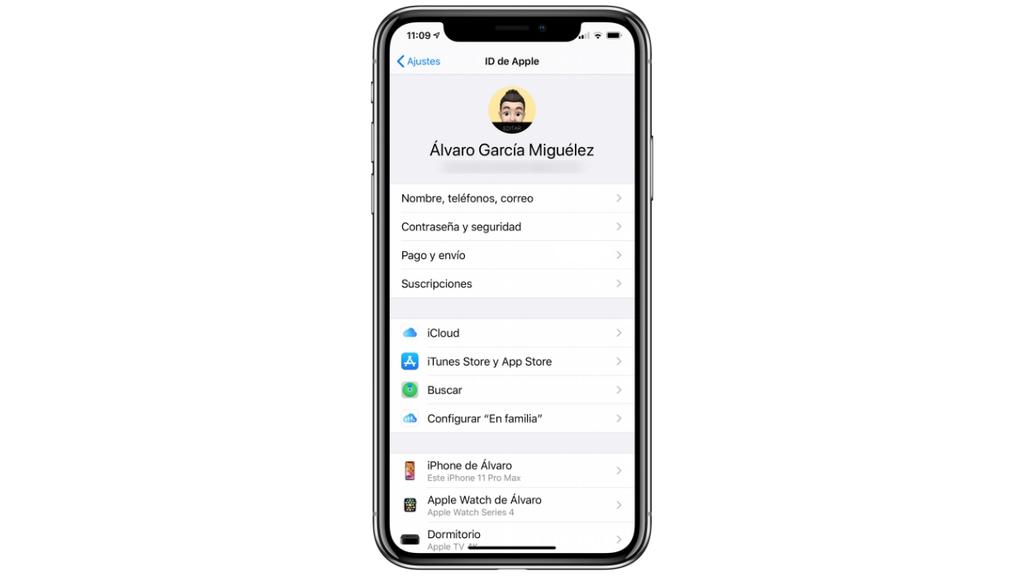
- Name, Telefon, Post: Dieser Abschnitt enthält den Namen Ihres Apple-Kontos, die Telefonnummer und das zugehörige E-Mail-Konto. Auch hier finden Sie die Möglichkeit, Ankündigungen, Empfehlungen und mehr zu Apple-Produkten und -Diensten zu erhalten.
- Passwort und Sicherheit: von Wenn Sie hier eingeben, können Sie nicht nur Ihr Passwort ändern, sondern auch nützliche Informationen darüber finden, welche Apps Ihre Apple ID verwenden, bei der es sich um Ihr vertrauenswürdiges Telefon handelt, und Sie können die Doppelfaktorauthentifizierung aktivieren, um mehr Sicherheit zu bieten zu deinem Konto.
- Zahlung und Versand: die Zahlungsmethoden, die Sie in Ihr iPhone oder iPad aufgenommen haben, z. B. die Karten, die Sie in Apple Pay haben. Auch hier sind die Rechnungsadressen.
- Abonnements : Umfangreicher Abschnitt, in dem Sie die Dienste und Anwendungen verwalten können, die Sie abonniert haben.
- iCloud: Alle Anwendungen und Dienste (native und Drittanbieter), die Informationen in Ihrem Konto speichern und mit anderen Geräten synchronisieren.
- iTunes und App Store: Einstellungen zum Herunterladen von Inhalten aus iTunes und dem App Store.
- Suche: Einstellungen für den Apple-Gerätesuchdienst, wenn ein Gerät verloren geht.
- Konfigurieren Sie "In Family": Verwaltung der Apple-Familie, die Sie konfigurieren können, um Käufe und Downloads mit anderen Benutzern zu teilen.
- Geräteliste: Sie werden Suchen Sie alle Geräte, bei denen Sie sich mit Ihrer Apple ID angemeldet haben, und trennen Sie die Verknüpfung in diesem Abschnitt.
Ändern Sie die Apple ID
Sie werden sich fragen, warum wir Ihnen die vorherigen Abschnitte erklärt haben und dass Sie sie kennen sollten, da sie alle mit der Apple ID verknüpft sind, mit der Sie sich bei Ihrem iPhone oder iPad angemeldet haben. Die Tatsache, dass Sie Konten wechseln, kann dazu führen, dass Sie dies tun Informationen und Daten verlieren Obwohl Sie später Daten und Informationen manuell wieder dem neuen Konto zuordnen können.
Ändern Sie das zugehörige E-Mail-Konto
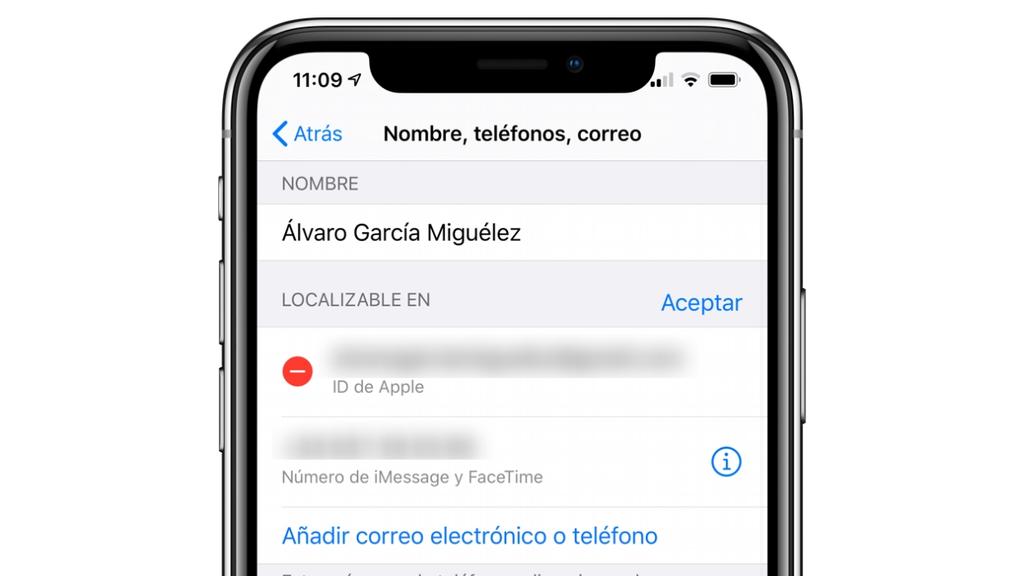
Wenn Sie einfach Ihre ändern möchten E-Mail mit der Apple ID verbunden, Sie werden keine Daten verlieren . Sie ändern einfach Ihr E-Mail-Konto und diese Informationen werden mit einer neuen E-Mail verknüpft, die Sie verwenden müssen, um sich bei jedem Apple-Gerät anzumelden. Um dies zu tun, müssen Sie zu gehen Einstellungen> Ihr Name> Namen, Telefone, E-Mail und klicken Sie auf "Bearbeiten". Sobald dies erledigt ist, können Sie das aktuelle E-Mail-Konto löschen und ein neues hinzufügen.
Melden Sie sich ab und beginnen Sie mit einem anderen Konto
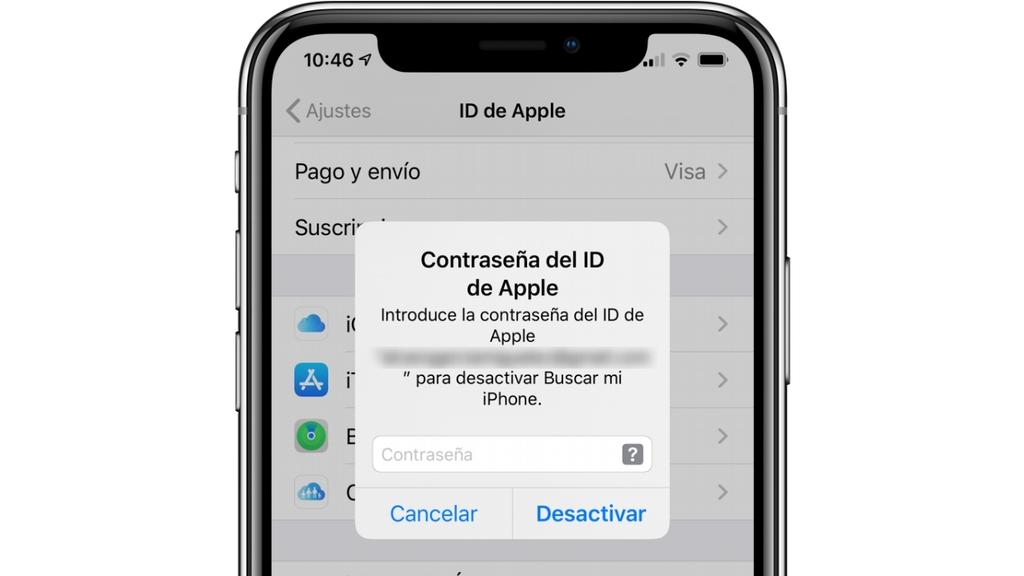
Wenn du möchtest Löschen Sie die apple ID Information Sie können dies von Ihrem iPhone oder iPad aus tun, indem Sie sich abmelden und mit einem anderen Konto beginnen. Die folgenden Schritte sind sehr einfach und müssen ausgeführt werden Einstellungen> Ihr Name und klicken Sie auf "Sitzung schließen" . Sobald Sie dies tun, werden Sie zur Eingabe des Passworts aufgefordert.
Sobald Sie sich abgemeldet haben, können Sie sich mit einem anderen Konto anmelden. Auf diese Weise werden die Daten synchronisiert, die Sie in dieser zweiten Apple ID haben. Wenn Ihnen nichts zugeordnet ist, können Sie mit der Synchronisierung der Daten auf dem Gerät beginnen.